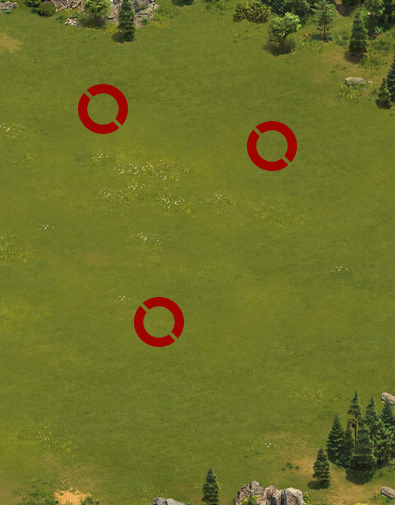Bonjour,
Ce tuto est idéal pour ceux ou celles qui ne manipulent pas de logiciel de retouche d'image (principalement pour les Events Forum)
et vous permet le plus simplement du monde, d'ajouter du texte ou un petit logo en quelques clics...
Pour ce faire, rendez-vous sur le lien ci-dessous :
Commençons par ajouter notre image que nous aimerions modifier :
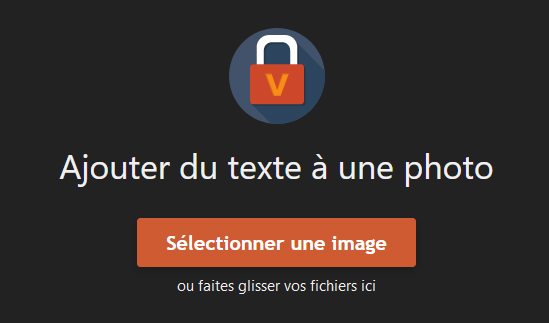
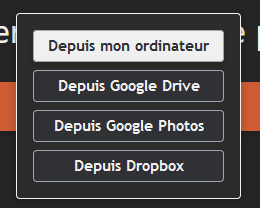
Puis cliquons sur "Ajouter un logo"
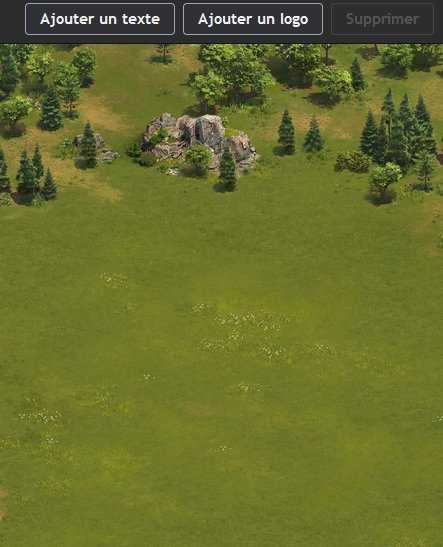
Choisissons l'option "De la galerie" qui vous permettra de sélectionner un des nombreux logos déjà existants...
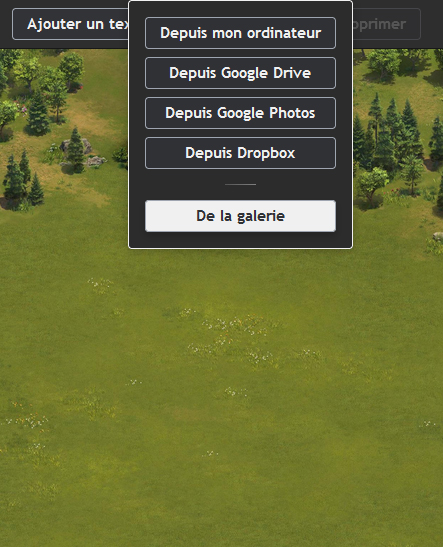
Pour ma part, j'ai choisi un "O" permettant ainsi de pouvoir entourer une partie de l'image souhaitée.
Nous aurions très bien pu opter pour un "X" qui indiquait l'endroit précis d'une image...
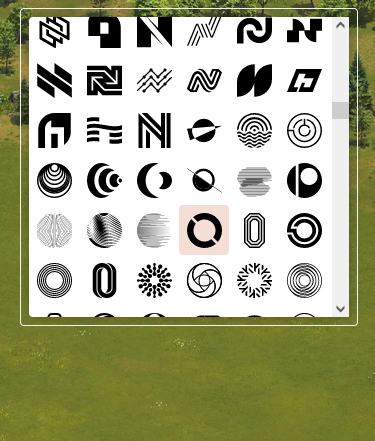
Vous avez la possibilité de modifier la couleur de votre logo (et bien plus encore)...
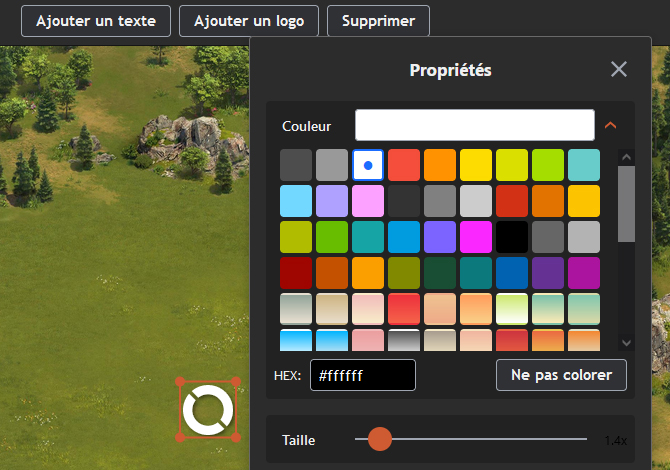
Vous pourrez en cliquant sur l'icône, dupliquer votre logo.
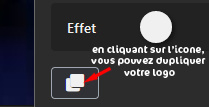
Vous pouvez aussi à l'aide de votre souris, déplacer ce logo où bon vous semble...
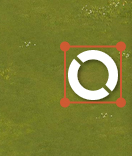
Il ne vous reste plus qu'à enregistrer votre image sur votre ordinateur.
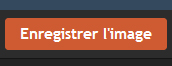
Voici le résultat en image :
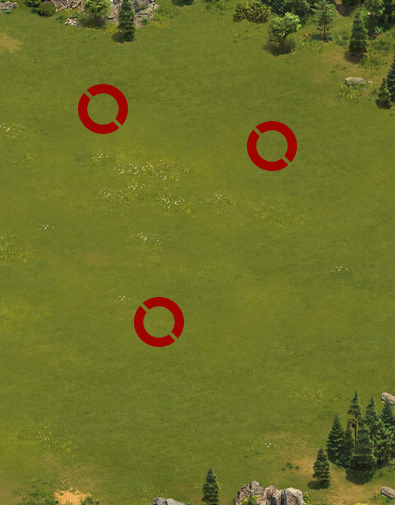
Ce tuto est idéal pour ceux ou celles qui ne manipulent pas de logiciel de retouche d'image (principalement pour les Events Forum)
et vous permet le plus simplement du monde, d'ajouter du texte ou un petit logo en quelques clics...
Pour ce faire, rendez-vous sur le lien ci-dessous :
Commençons par ajouter notre image que nous aimerions modifier :
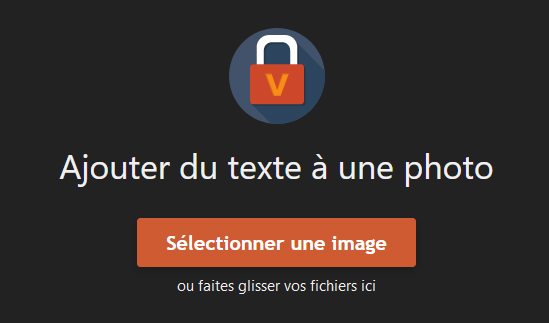
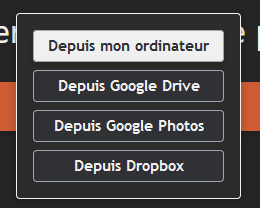
Puis cliquons sur "Ajouter un logo"
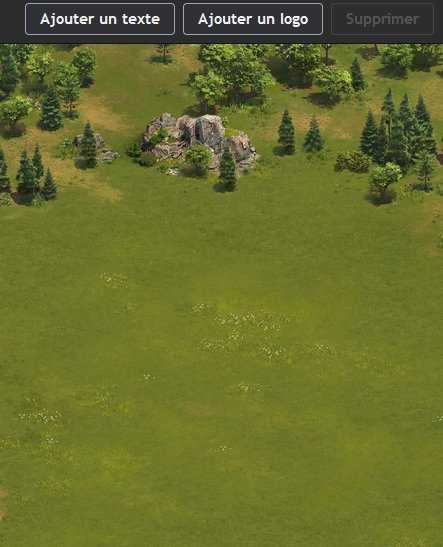
Choisissons l'option "De la galerie" qui vous permettra de sélectionner un des nombreux logos déjà existants...
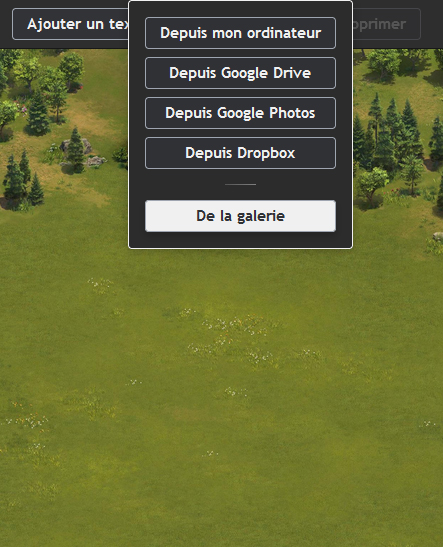
Pour ma part, j'ai choisi un "O" permettant ainsi de pouvoir entourer une partie de l'image souhaitée.
Nous aurions très bien pu opter pour un "X" qui indiquait l'endroit précis d'une image...
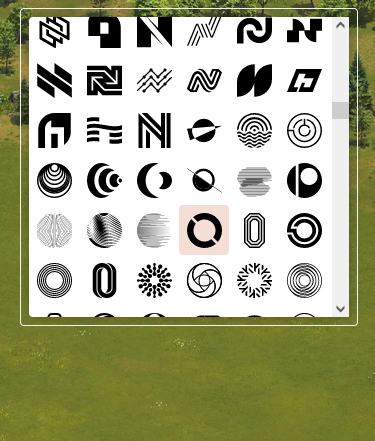
Vous avez la possibilité de modifier la couleur de votre logo (et bien plus encore)...
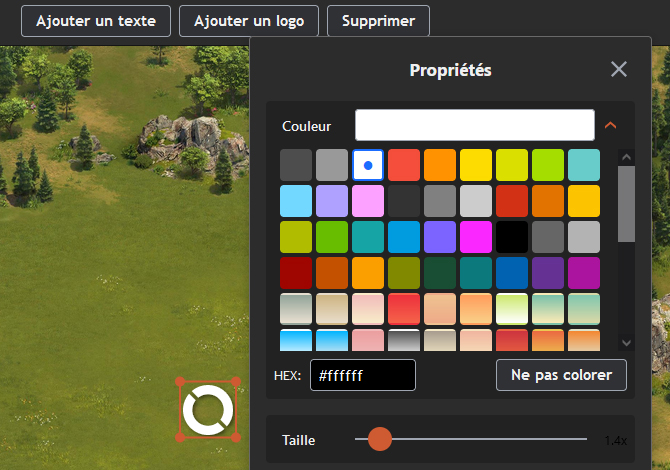
Vous pourrez en cliquant sur l'icône, dupliquer votre logo.
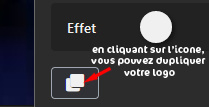
Vous pouvez aussi à l'aide de votre souris, déplacer ce logo où bon vous semble...
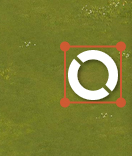
Il ne vous reste plus qu'à enregistrer votre image sur votre ordinateur.
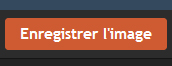
Voici le résultat en image :